Mi az Evernote?
Az Evernote egy jegyzetelő alkalmazás szövegek, képek, videók és hangfelvételek gyűjtésére és rendszerezésére.
Mire használják az Evernote-ot?
Digitális irattárként használhatja az összes jegyzetét, legyen szó receptekről, munkastratégiákról vagy napi naplóról. Ez egy hatékony szervezőeszköz, amely számos munkahelyi vagy személyes projektben segíthet.
Hányan használják az Evernote-ot?
Az Evernote-nak több mint 225 millió felhasználója van a világ minden tájáról. Az Evernote nagyszerű jegyzetelési és projekttervezési lehetőséget biztosít, és egyszerű módon megtalálja, amire szüksége van, amikor szüksége van rá.
Evernote fiók létrehozása
Ha csatlakozni szeretne a több millió Evernote-felhasználóhoz, kövesse az alábbi lépéseket:
- Lépjen az Evernote kezdőlapjára
- Kattintson az „Ingyenes regisztráció” gombra
- Válassza ki az előfizetési csomagok egyikét: Ingyenes, Személyes vagy Professzionális
- Kattintson a „Get Started” gombra
- Írja meg az e-mail címét és hozzon létre egy jelszót
- Kattintson a „Folytatás” gombra
- Ha a Google-fiókjával szeretne regisztrálni, kattintson a „Folytatás a Google-lal” gombra.
- Automatikusan átirányítjuk a műszerfalra.
Az alkalmazást letöltheti asztali számítógépére vagy telefonjára.
Hogyan hozzunk létre jegyzetfüzeteket az Evernote-ban?
Mielőtt elkezdenél írni, érdemes néhány jegyzetfüzetet készíteni, hogy rendszerezd a jegyzeteidet. A jegyzeteket tetszés szerint rendezheti, és később bármikor hozzáadhat további jegyzetfüzeteket, átnevezheti őket, vagy áthelyezheti a jegyzeteket egyik jegyzetfüzetből a másikba.
- Kattintson a bal oldalsávban a Füzetek gombra a füzetek listájának megtekintéséhez.
- Ezután kattintson az „Új jegyzetfüzet” gombra.
- Nevezd el a notebookodat. Kattintson a „Folytatás” gombra.
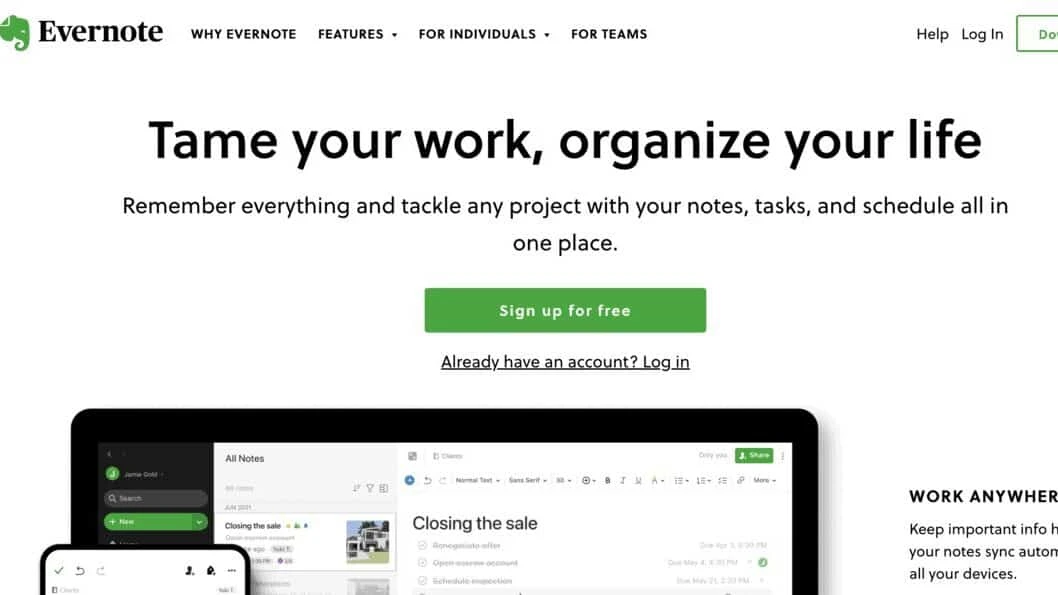
Hogyan hozzon létre és rendszerezzen jegyzeteket az Evernote-ban?
Az alábbiakban a jegyzetek létrehozásának és rendszerezésének lépéseit ismertetjük:
- A jegyzet létrehozásához kattintson a bal oldalsávban az „Új jegyzet” gombra.
- Ezután válassza ki azt a jegyzetfüzetet, amelyben a jegyzetet szeretné elhelyezni, és kattintson a „Létrehozás” gombra.
- Ha már benne vagy a jegyzetben, bármikor áthelyezheted a jegyzetet, ha a jobb felső sarokban lévő három pontra kattintasz, és kiválasztod a „Move to…” gombot.
Alternatívaként új jegyzetet hozhat létre egy jegyzetfüzetben, ha kiválasztja azt a bal oldalsávban, majd az Új jegyzet gombra kattint. A jegyzet automatikusan el lesz mentve a kiválasztott jegyzetfüzetbe.
Mi a beszéd szöveggé?
A beszédből szövegbe történő átírás, más néven beszédfelismerés lehetővé teszi a hangfolyam valós idejű átírását szöveggé. Ezt nevezik számítógépes beszédfelismerésnek.
Lehetséges-e hangot szöveggé alakítani az Evernote segítségével?
Az Evernotes beszédből szöveggé alakítható hangjegyzeteket rögzíthet, amelyeket beszéd közben azonnal szöveggé alakít az Evernotes beszédből szöveggé funkciója, amely csak az Android és Windows Phone verziókban érhető el.
Használhatja a készülék beszédből szövegbe funkcióit, hogy szöveges jegyzeteket diktáljon az Evernote-ba. A legtöbb modern eszköz támogatja a beszédről szövegre történő beszédet, és ha engedélyezte, az alábbi utasítások segítségével elkezdheti diktálni a jegyzeteket az Evernote-ba.
Hogyan használhatja a beszédből szöveggé alakítás funkciót az Evernote-ban?
Hangját 3 egyszerű lépéssel szöveggé alakíthatja át:
- 1. lépés: Windows Phone vagy Android készüléken nyissa meg az Evernote alkalmazást. Érintse meg a „+ Új jegyzet” gombot egy új jegyzet elindításához.
- 2. lépés: A funkció használatához koppintson a „Beszédből szöveggé” ikonra, amely Android készüléken egy idézőbuborékot ábrázol, benne egy mikrofonnal, Windows Phone-on pedig egy idézőbuborékkal és három vízszintes vonallal ellátott kört.
- 3. lépés: Kezdje el diktálni a jegyzetet. Az Evernote automatikusan szöveggé alakítja a beszédet, és új jegyzetet hoz létre, miközben a hangfelvételt elmenti és a szöveges bevitelhez csatolja.
A hangdiktálás konfigurálása
A hangdiktálás konfigurálása Macen
A Dictation kompatibilis az OS X Mountain Lion és újabb operációs rendszerekkel.
Hogyan lehet engedélyezni vagy letiltani a hangdiktálást Macen?
- Válassza az Apple > Rendszerbeállítások menüpontot.
- Válassza a Nézet > Diktálás és beszéd lehetőséget.
- A diktálás engedélyezhető vagy letiltható az ON vagy OFF gombra kattintva.
Hogyan használjuk a hangdiktálást az Evernote-ban?
- Szövegmező kiválasztása
- Válassza a „Szerkesztés” > „Diktálás indítása” lehetőséget, vagy nyomja meg kétszer az fn billentyűt.
- Beszélje az átírandó szöveget tisztán a számítógép vagy a készülék mikrofonjába. Az Ön szavai megjelennek a szövegmezőben.
- Válassza a „Kész” vagy az fn billentyűt.
- A Mac számítógép egyszerre csak 30 másodpercig képes hallgatni.
Milyen lépések szükségesek a hangdiktálás beállításához a Windows rendszerben?
- Kattintson a „Windows Start” gombra.
- Válassza ki a „Minden program”, majd a „Tartozékok” menüpontot.
- Kattintson a „Könnyű hozzáférés”, majd a „Windows beszédfelismerés” gombra.
- Mondja ki a „Hallgatás indítása” szót, vagy kattintson a mikrofon gombra a hallgatási mód elindításához.
- Nyissa meg az Evernote for Windows Desktop programot, válasszon ki egy meglévő jegyzetet vagy hozzon létre egy újat, jelölje ki a jegyzetben azt a területet, ahol a szöveget szeretné elhelyezni.
- Hangosan és tisztán mondja az átírni kívánt szöveget a számítógép vagy a készülék mikrofonjába. Ez a szövegmezőben fog megjelenni.
Hogyan engedélyezhetem a diktálást minden Windows programban?
- Kattintson a „Windows Start” menüre.
- Válassza ki a „Minden program” , majd a „Hozzáférhetőség” és végül a „Windows beszédfelismerés” lehetőséget.
- Mondja ki a „Beszédbeállítások megjelenítése”, majd a „Diktálás engedélyezése mindenhol” lehetőséget.
Hogyan engedélyezhetem a diktálást iPhone, iPad és iPod touch készüléken?
iOS-eszközökön a hangdiktálás használatához:
- Érintse meg a billentyűzeten a mikrofont (a szóköz mellett).
- Beszéljen a mikrofonba
- Az iOS-készülék a beszédet szöveggé alakítja.
- Ha befejezte a diktálást, koppintson a képernyőn megjelenő „Kész” gombra.
Hogyan lehet engedélyezni a diktálást Androidon?
- Nyissa meg bármelyik Android-alkalmazást, és hozza elő a billentyűzetet, hogy hangdiktálást használhasson a készüléken.
- Koppintson a billentyűzet legalsó részén lévő mikrofonra.
- Ha készen áll, kezdjen el beszélni a mikrofonba.

